Android Studio无线Wifi调试手机的两种方案
第一种方式 使用adbWireless连接
第二种方式 使用插件Android Wifi ADB连接
总结
第一种方式 使用adbWireless连接
使用adbWireless工具,其能够让手机用无线来取代USB连接而使用ADB工具
1. 手机需要与电脑在同一局域网内
2. 把adbWireless安装到手机上,并开启,上面会显示一个IP地址
3. 在Android studio的Terminal里面执行adb connect 192.168.137.134:5555
闲话:Terminal是需要配置的,我们平时开发有很多要用到adb命令的时候。借助这个工具,我们可以
管理设备或手机模拟器的状态
快速更新设备或手机模拟器中的代码,如应用或Android系统升级
在设备上运行shell命令
管理设备或手机模拟器上的预定端口
在设备或手机模拟器上复制或粘贴文件
真的超级好用,省去很多事。如果你不想配置的话,也可以直接cmd到Android\Sdk\platform-tools目录下,执行cmd命令,就是比较麻烦了呗。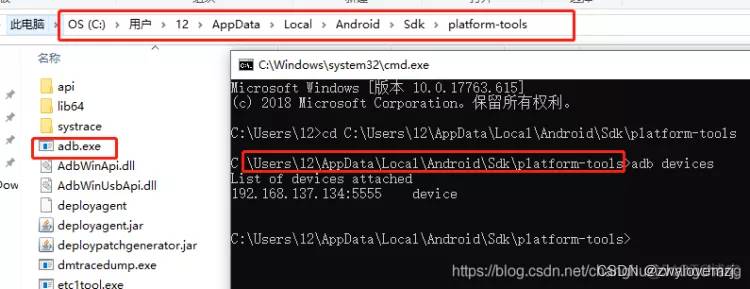
第二种方式 使用插件Android Wifi ADB连接
Android studio需要一个插件
1、安装
首先打开file->setting->Plugins
在查找框输入adb,找到最后一个WIFI ADB ULTIMATE ,最后点install安装,安装完重启Android studio就行了。
2、使用
重启完你可以看到:
右边栏多了一个图标
现在插件准备工作完毕,我们开始连接。首先确保
1、电脑能打开WIFI热点
2、手机已经连上了电脑WIFI热点
3、使用数据线连上电脑(这个就不要漏了,只有第一次是要USB连上去的)
然后点击刚刚出现的那个小图标,会看见打开了一个窗口。窗口里面有通过usb连接着的设备列表。此时你只需要在你想要通过无线连接的设备后面点击connect(绿色三角按钮)
注:如果设备刚刚连接电脑,可以点击蓝色刷新按钮刷新列表
点击之后,可以看到窗口中出现了一个远程设备。并且AS在下方提示连接成功。
Logcat中此时也显示两个连接在线
此时wifi连接成功,我们就不需要USB数据线了,可以拔掉了。
当你拔掉USB之后,可以看到还有一台设备在线,没有disconnected。成功,愉快的调试。
总结
个人觉得第二种方式爽爆,流畅度比第一种好很多。不会卡顿,也不会导致设备死机。强烈推荐。
版权说明:如非注明,本站文章均为 扬州驻场服务-网络设备调试-监控维修-南京泽同信息科技有限公司 原创,转载请注明出处和附带本文链接。
请在这里放置你的在线分享代码